Ustawienie dostępne tylko w Symfonia eDokumenty Ready.
W przypadku modułu Eksplorator plików mowa wyłącznie o jednym uprawnieniu, które pozwala na kontrolę tego, kto ma dostęp do aplikacji. Dodatkowo należy pamiętać o tym, że:
- Katalog użytkownika – oznacza, że zawartość jest widoczna wyłącznie dla właściciela plików;
- Katalog publiczny – oznacza, że zawartość widzą wszyscy pracownicy, którzy mają dostęp do modułu Eksplorator plików.
Kontrola uprawnień jest możliwa na dwa sposoby:
- przydział prawa do struktury – rozwiązanie to nie jest zalecane;
- przypisanie pracownika do grupy, która ma nadane stosowne uprawnienia – to rozwiązanie jest zalecane i pozwala na precyzyjną kontrolę tego, kto i do czego ma dostęp. W tym miejscu należy podkreślić, że grupa odpowiedzialna za dostęp do Eksploratora plików nie jest dostępna i trzeba ją najpierw założyć.
Aby utworzyć grupę, należy:
- kliknąć Centrum (trzy kropki w prawym górnym narożniku), potem wybrać Pracownicy i dalej Grupy;
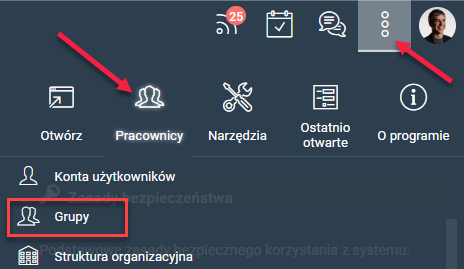
- w nowym oknie kliknąć Nowa;
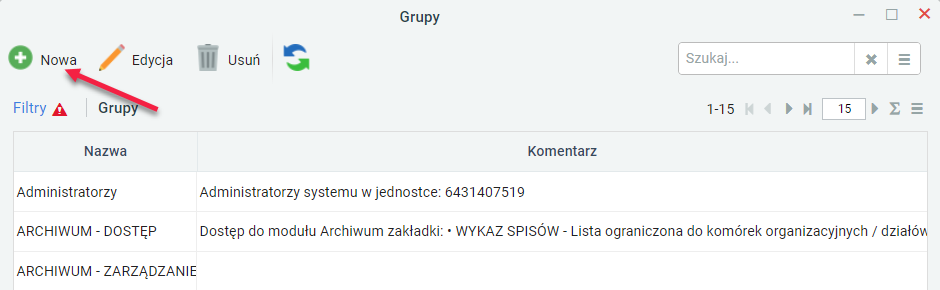
- uzupełnić pola według instrukcji:
- Nazwa grupy – wprowadzić nazwę grupy, warto zadbać o to, by nazwa była czytelna i sugestywna;
- Komentarz – w tym miejscu można szerzej opisać, do czego ma służyć dana grupa;
- Cel grupy – wybrać z listy Agregacja funkcji;
- kliknąć ZAPISZ,widok okna ulegnie zmianie;
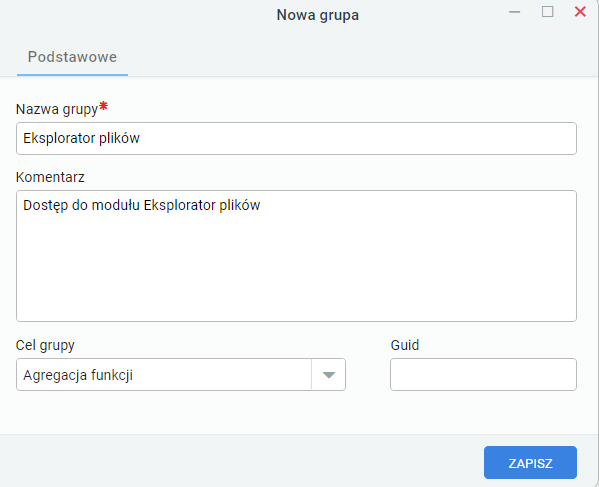
- kliknąć zakładkę Prawa do systemu;
- na liście odszukać uprawnienie Eksplorator plików i kliknąć przycisk Zezwól;
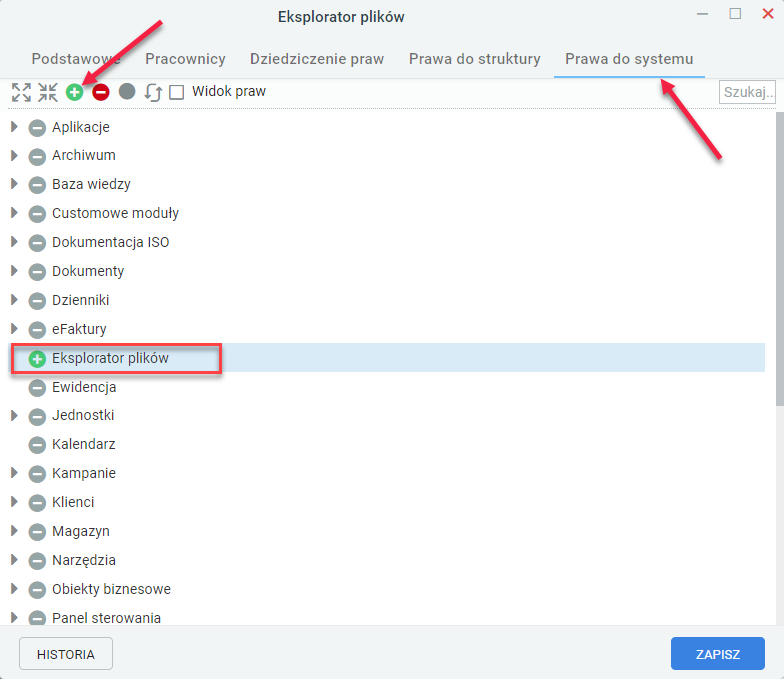
- kliknąć zakładkę Pracownicy:
- w sekcji Pracownicy zaznaczyć osobę, która ma zostać dodana do grupy;
- kliknąć przycisk strzałki skierowanej w prawą stronę;
- wskazana osoba przeskoczy z kolumny Pracownicy do sekcji Do grupy należą pracownicy;
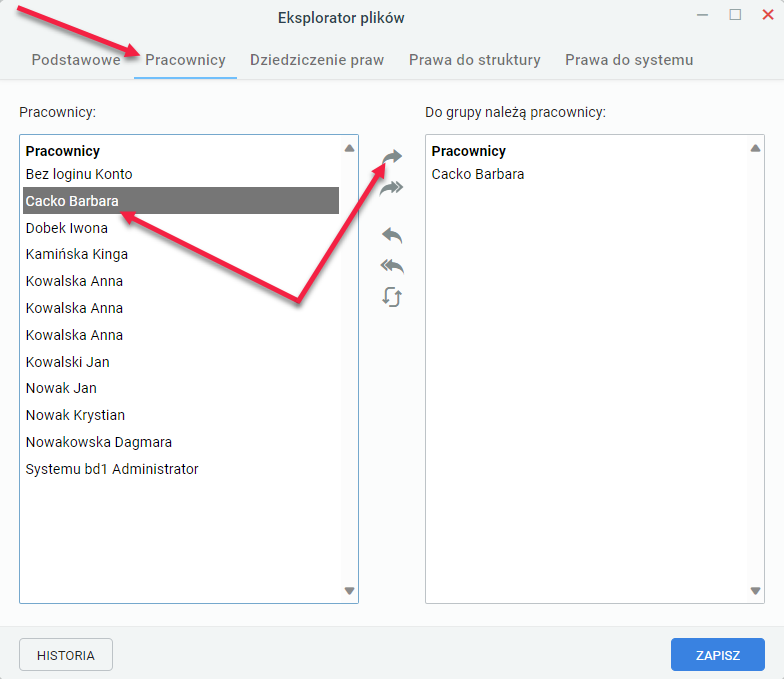
- kliknąć ZAPISZ.
Należy pamiętać o tym, że grupę tworzy się tylko za pierwszym razem. W przyszłości pracowników dodaje się lub usuwa z istniejącej grupy.
Aby dodać lub usunąć pracownika do grupy Eksplorator plików, należy:
- kliknąć Aplikacje, a potem wybrać Ustawienia aplikacji;
- w nowym oknie kliknąć sekcję SYSTEMOWE, a potem przy opcji Konta pracowników kliknąć OTWÓRZ;
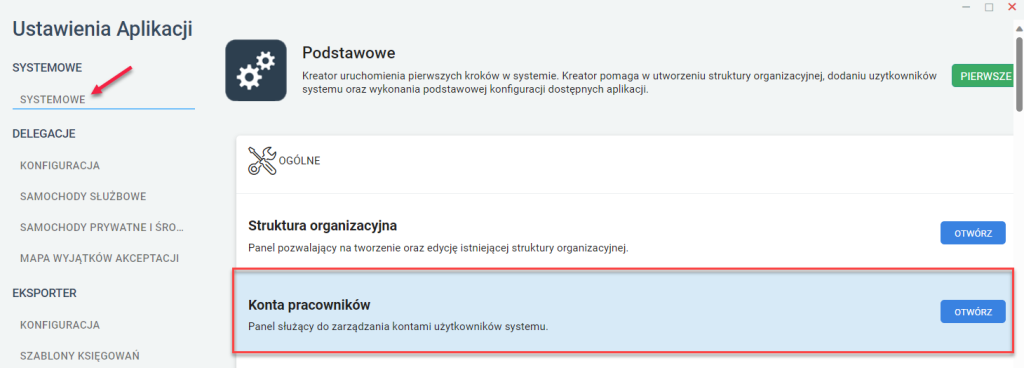
- w nowym oknie odszukać pracownika, który ma zostać dodany do grupy, kliknąć jego konto, a potem Edytuj;
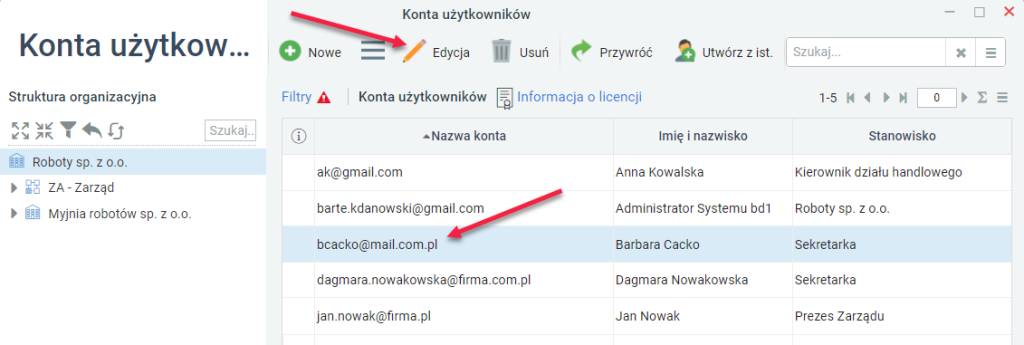
- w kolejnym oknie kliknąć zakładkę GRUPY;
- kliknąć przycisk lupy, wpisać nazwę grupy, na przykład Eksplorator plików, umieścić nad nią kursor i kliknąć DODAJ;
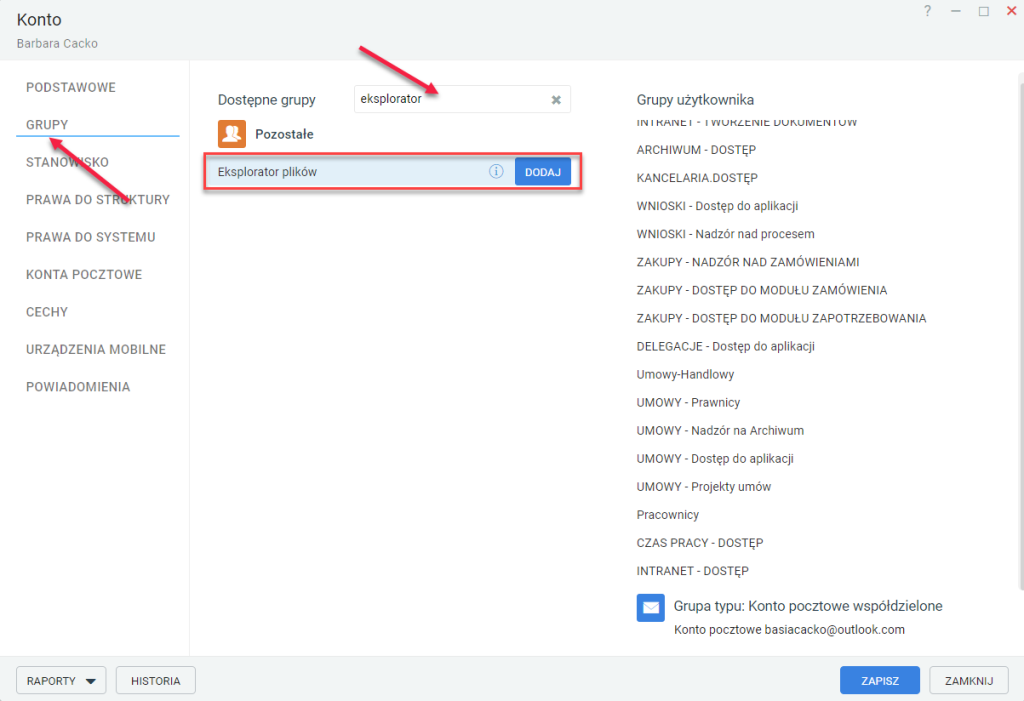
- grupa przeskoczy do prawej kolumny. Na koniec kliknąć ZAPISZ. Pracownik dla pewności powinien wylogować się, a potem ponownie zalogować na swoje konto;
- aby usunąć pracownika z grupy, wystarczy w prawej kolumnie umieścić kursor nad wybraną grupą, a potem kliknąć USUŃ.
W szczególnych przypadkach pracownik może otrzymać indywidualne uprawnienie do struktury. Należy jednak pamiętać, że rozwiązanie to nie jest zalecane.
Aby nadać lub odebrać dostęp do modułu Eksplorator plików, należy:
- kliknąć Aplikacje, a potem Ustawienia aplikacji;
- w nowym oknie w sekcji SYSTEMOWE kliknąć OTWÓRZ przy opcji Konta pracowników;
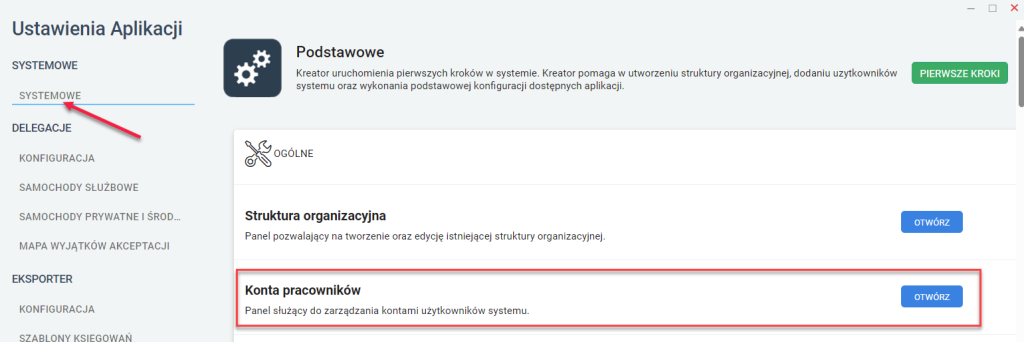
- w kolejnym oknie odszukać pracownika, zaznaczyć go na liście, a potem kliknąć Edytuj. Można również dwukrotnie kliknąć nazwę użytkownika;
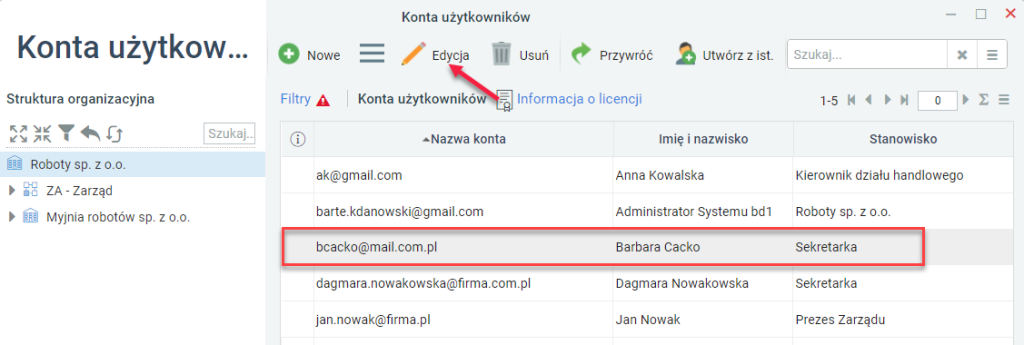
- na ekranie pojawi się następne okno, w którym należy przejść do zakładki PRWA DO SYSTEMU, a potem odszukać opcję Eksplorator plików;
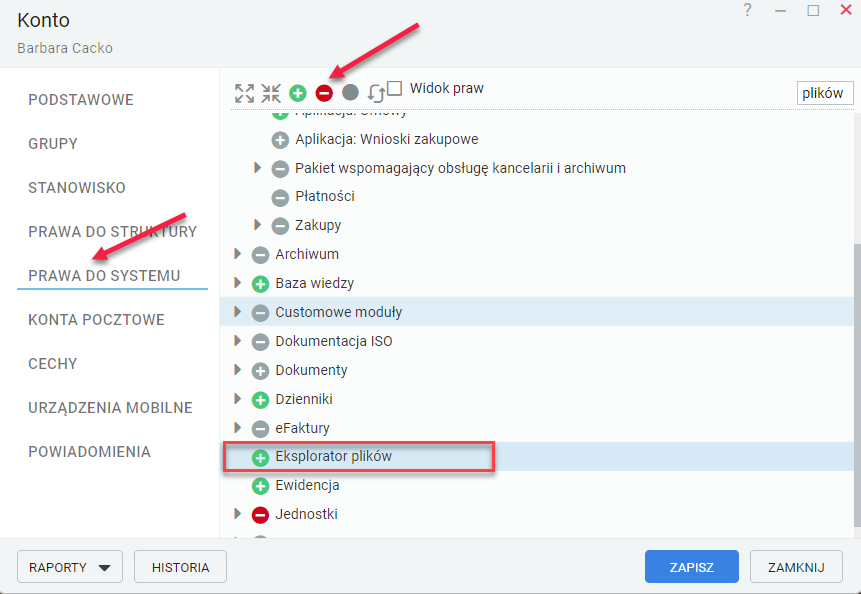
- w celu nadania lub usunięcia uprawnień należy kliknąć zielony plus lub czerwony minus. Przy nazwie uprawnienia pojawi się odpowiedni znaczek. Plus oznacza dostęp, a minus brak dostępu;
- kliknąć ZAPISZ. Osoba, której nadano lub odebrano uprawnienia, powinna się wylogować, a następnie ponownie zalogować na swoje konto.